Clique aqui para ver como adicionar um aplicativo de galeria.
Você pode editar as propriedades do seu aplicativo Gallery clicando no botão Configurações aba.
- Acesse Galeria de aplicativos.
- Clique no aplicativo que deseja gerenciar e clique nele.
- Clique no Configurações aba.
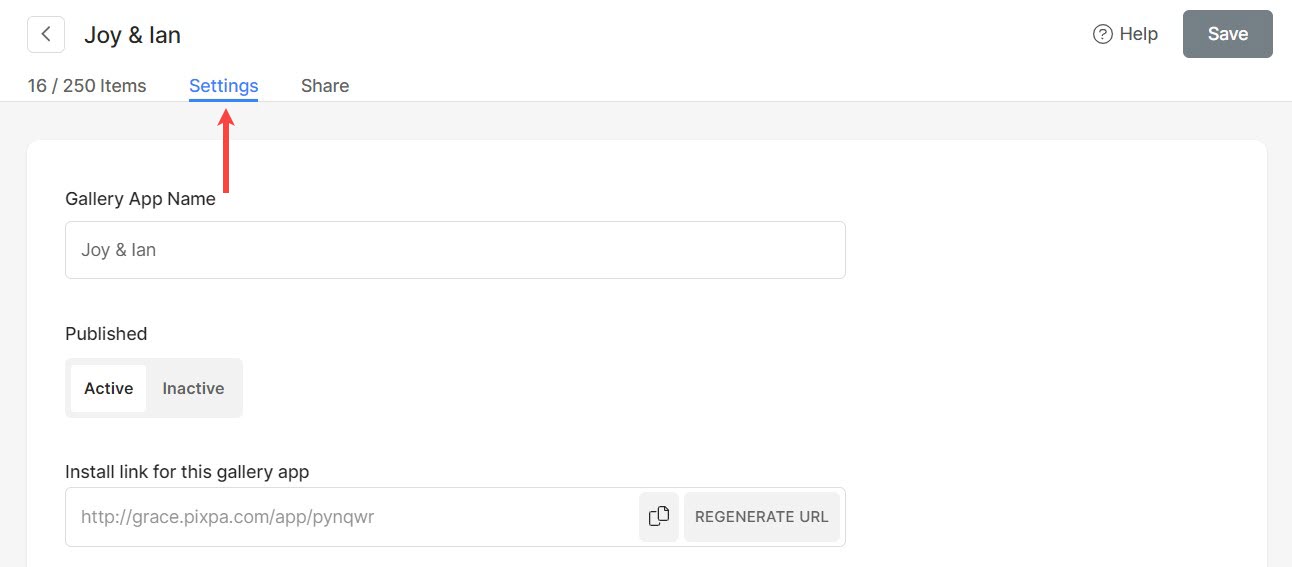
As opções disponíveis na página Configurações são indicadas abaixo.
- Configurações do aplicativo Galeria
- Opção de marca d'água
- Opções de ícones de aplicativos
- Configurações de estilo da galeria
- Botão de chamada para ação
- Configurações do formulário de contato
Configurações do aplicativo Galeria
- Nome do aplicativo da galeria: Edite o nome do aplicativo.
- Publicado - Selecione Ativo para tornar o aplicativo ativo.
- Instalar link para este aplicativo de galeria: Clique em copiar para obter um link de instalação para este aplicativo.
- Data do evento – Adicione uma data de evento em seu aplicativo (opcional).
- Data de validade – Adicione uma data de validade (opcional). Após essa data de expiração, o aplicativo não estará mais acessível.
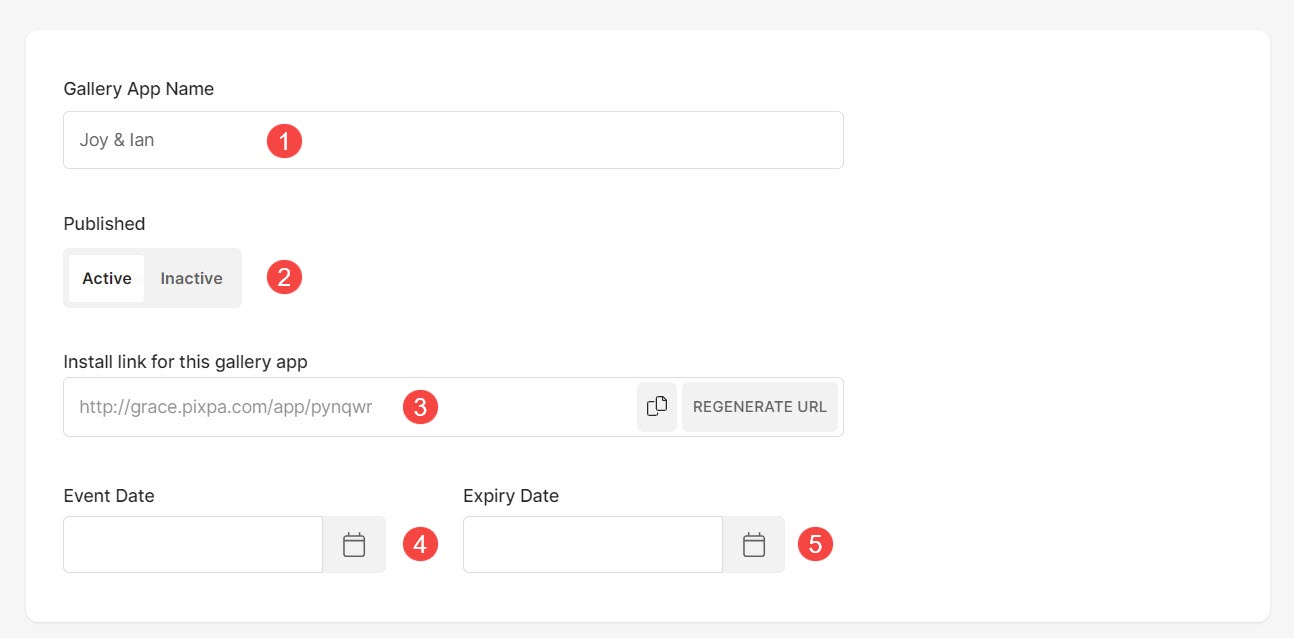
Opção de marca d'água
- Escolha Marca d’água – Selecione uma marca d'água para aplicar às imagens do aplicativo de galeria. Saiba Mais.

Opções de ícones de aplicativos
- Ícone da aplicação – Isso é usado como o ícone do aplicativo na tela inicial do celular do seu cliente. Carregue apenas uma imagem JPEG quadrada. Um tamanho ideal seria 512 x 512 pixels.
- Imagem de mídia social -
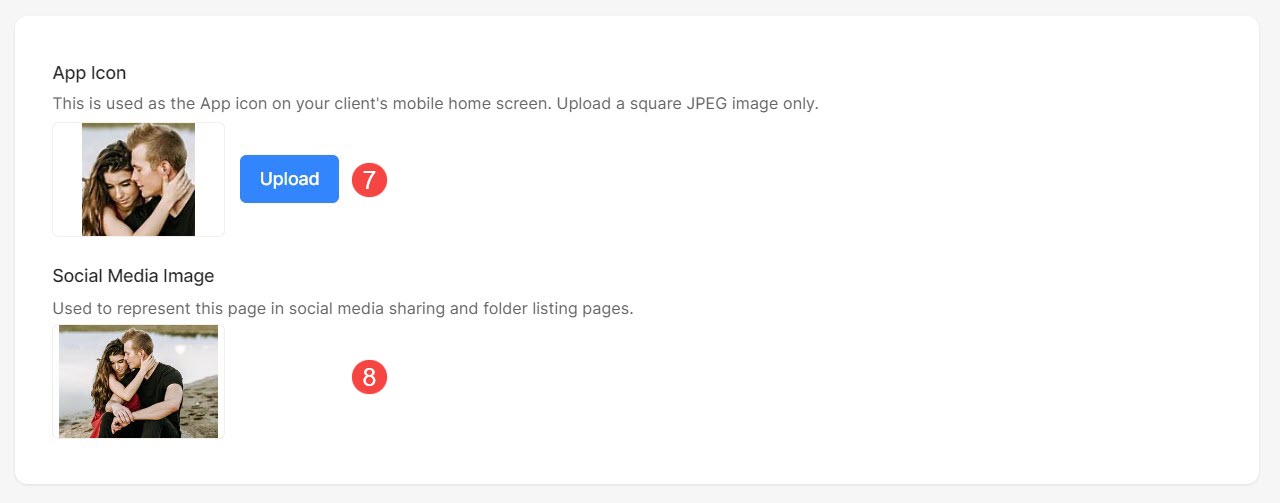
Configurações de estilo da galeria
- Colunas da grade: selecione para exibir sua galeria de aplicativos em 1 coluna ou 2 colunas.
- Espaçamento da grade: Gerencie a calha da grade a partir daqui.
- Ativar compartilhamento: marque esta caixa de seleção para ativar o compartilhamento de mídia social em seu aplicativo.
- Mostrar informações do fotógrafo: marque esta caixa de seleção para mostrar suas informações no aplicativo. Saiba mais.
- Descrição da galeria (Opcional) – Adicione uma descrição da galeria aqui. Saiba mais.
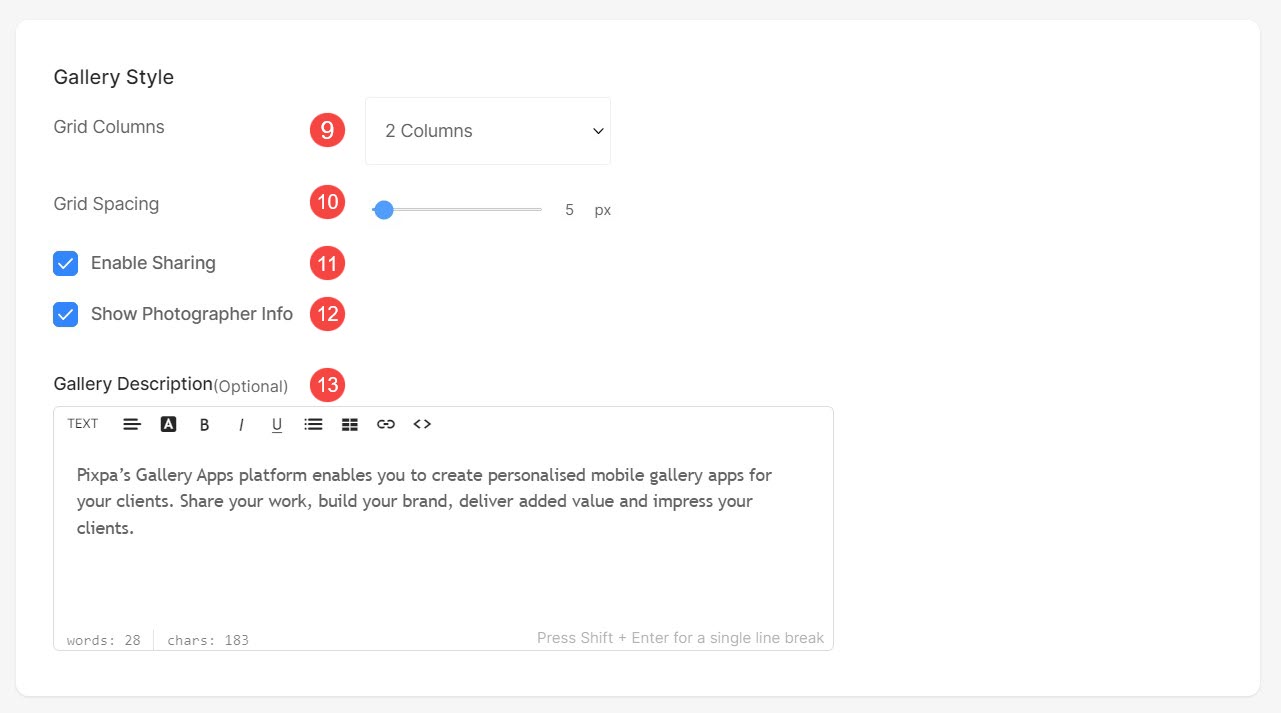
Botão de chamada para ação
- Botão de chamada para ação – Adicione um botão de chamada para ação proeminente no final da galeria do aplicativo para enviar visitantes ao seu site/blog ou qualquer outro link. Saiba mais.
- Etiqueta do botão: Edite o texto no botão aqui.
- Botão de link: Edite o link do botão.
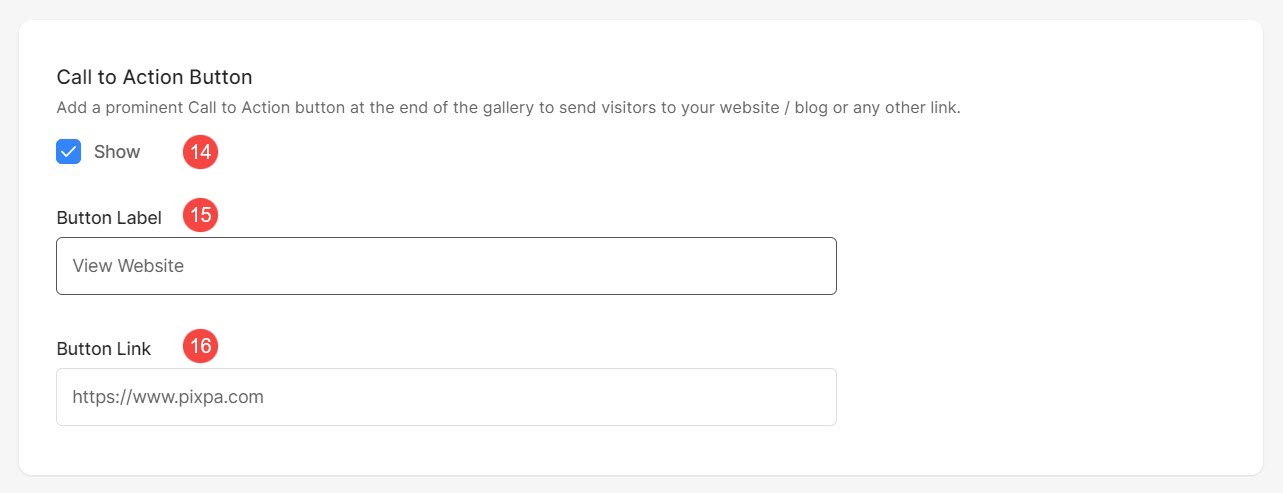
Configurações do formulário de contato
- Formulário de Contato: adicione um formulário de contato ao aplicativo de galeria móvel. Saiba mais.
- Rótulo do formulário de contato: edite o rótulo do formulário de contato.
- Endereço de e-mail para receber consultas: Especifique o endereço de e-mail no qual deseja receber consultas dos visitantes.
- Mensagem: Isso será mostrado na parte superior da tela do formulário de contato (opcional).
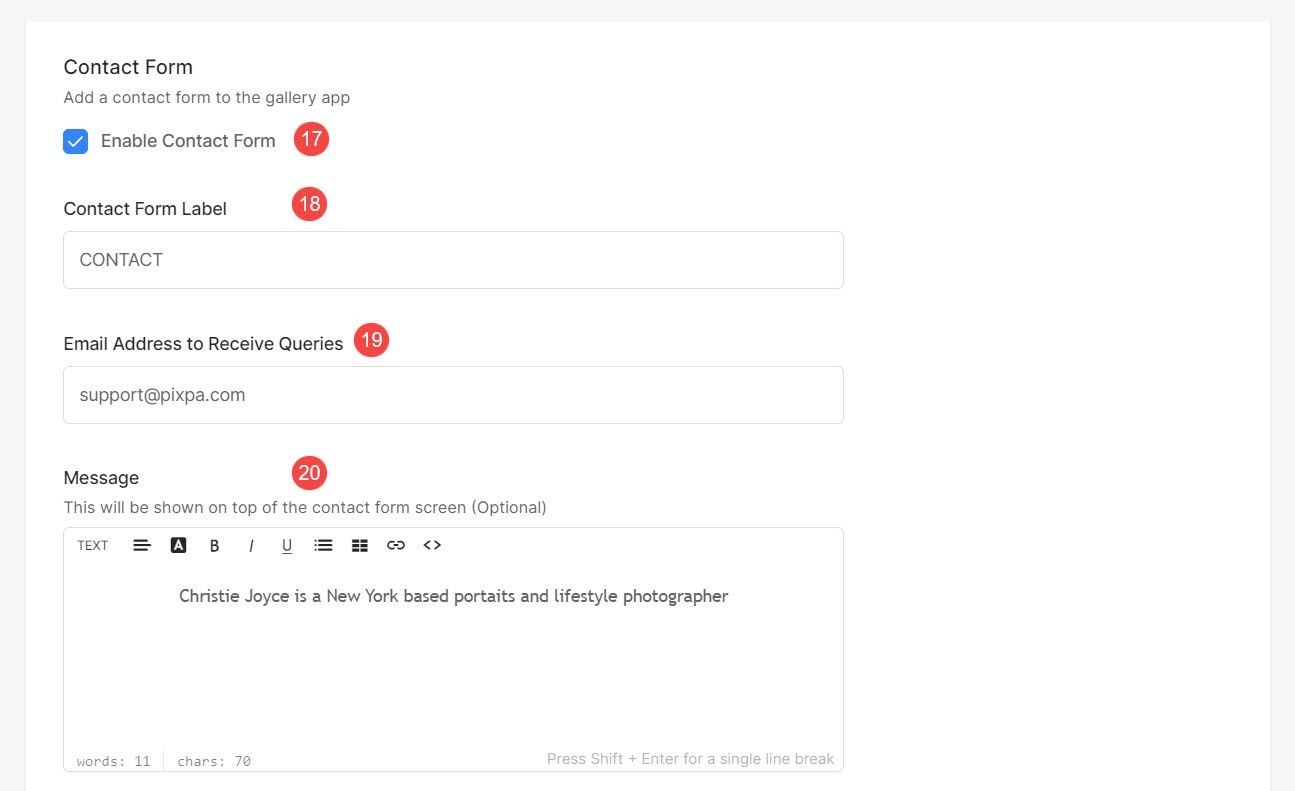
Qual o próximo passo
Depois de criar um aplicativo, você pode compartilhá-lo com os usuários para mostrar suas imagens enviando um e-mail de convite. Clique aqui para saber mais.
